windows cmd命令行下创建删除文件和文件夹
1、打开cmd命令行的窗口,如果要创建文件夹,那么命令行窗口下输入md, 后面加上文件夹的名称
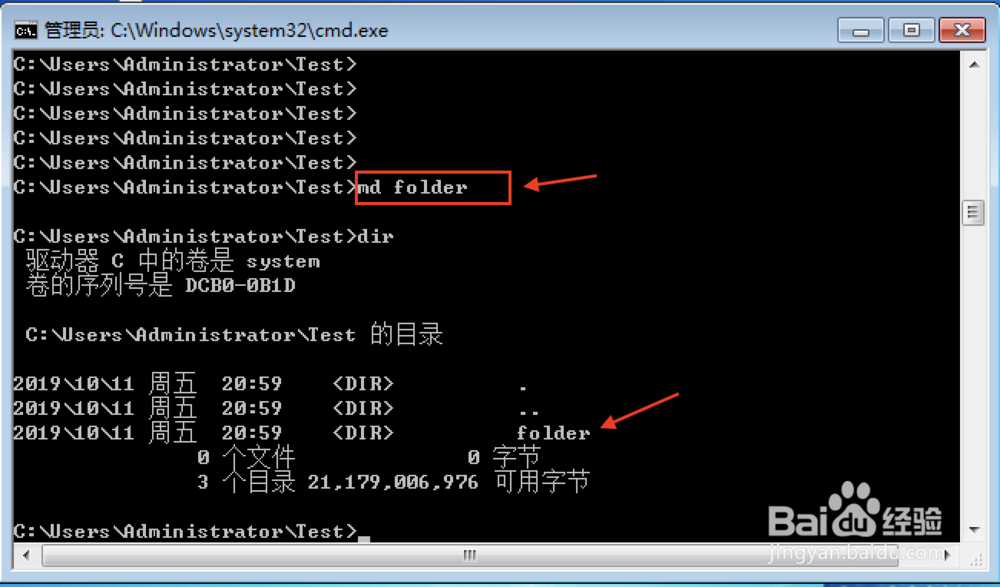
2、还可以使用命令mkdir来创建文件夹,效果与md是一样的
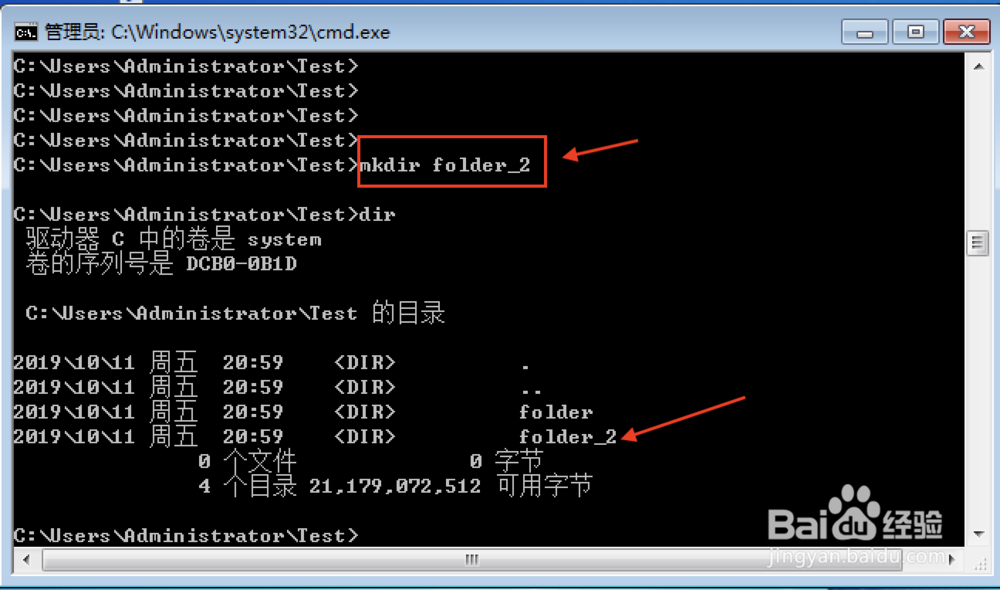
3、如果想要删除文件夹,那么命令行窗口执行rd,后面加上要删除文件夹的名称
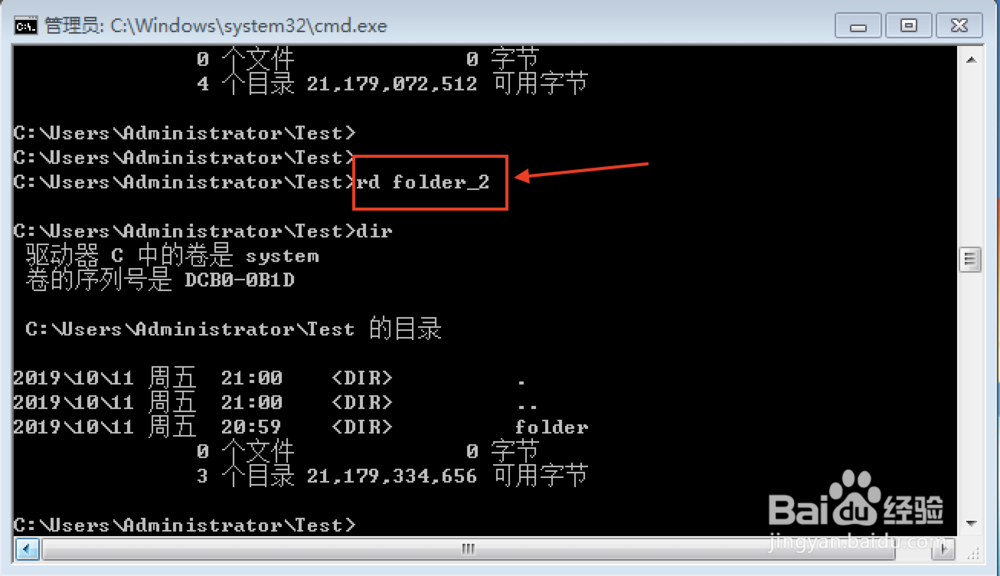
4、如果要删除多个文件夹,那么同样先输入命令rd, 然后后面依次加上要删除文件夹的名称,各个文件夹名称之间用空格隔开
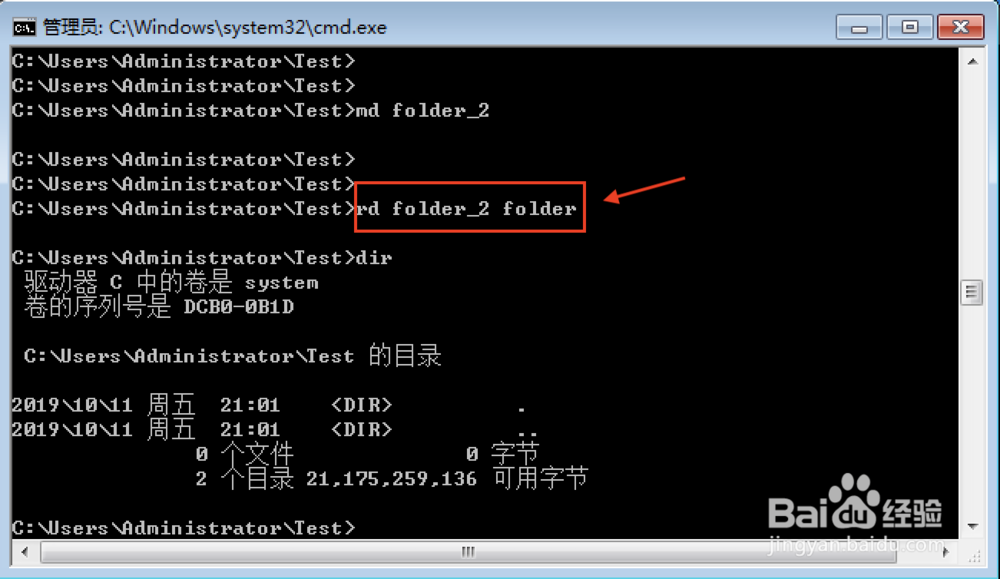
5、上面说明的是创建删除文件夹的方法,接下来将说明创建删除文件的方法。如果想要创建空的文件,那么执行type null > 后面加上文件名
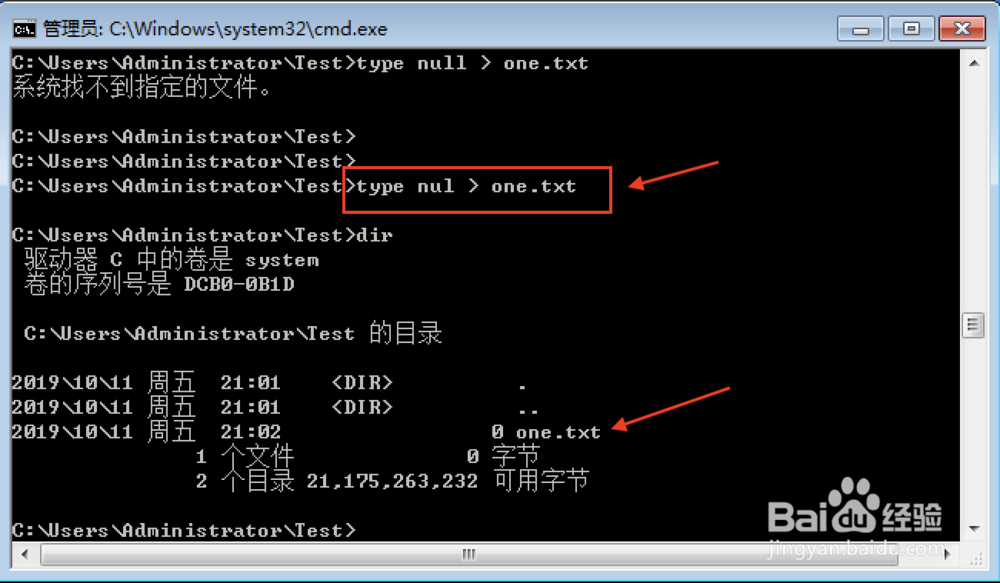
6、如果想要创建有内容的文件,那么执行命令echo "文件内容" > 文件名
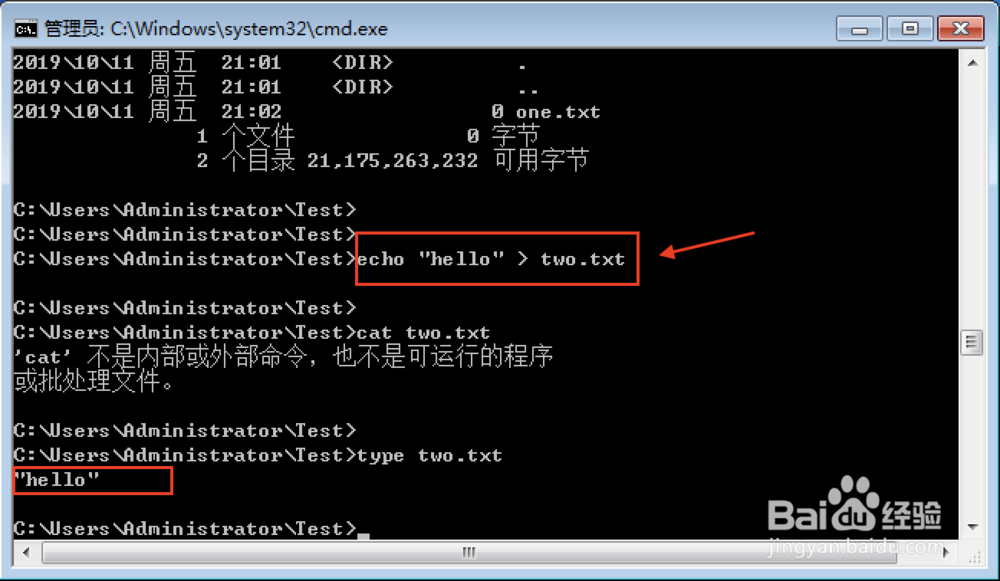
7、如果想要删除文件,那么执行命令del, 后面加上文件名
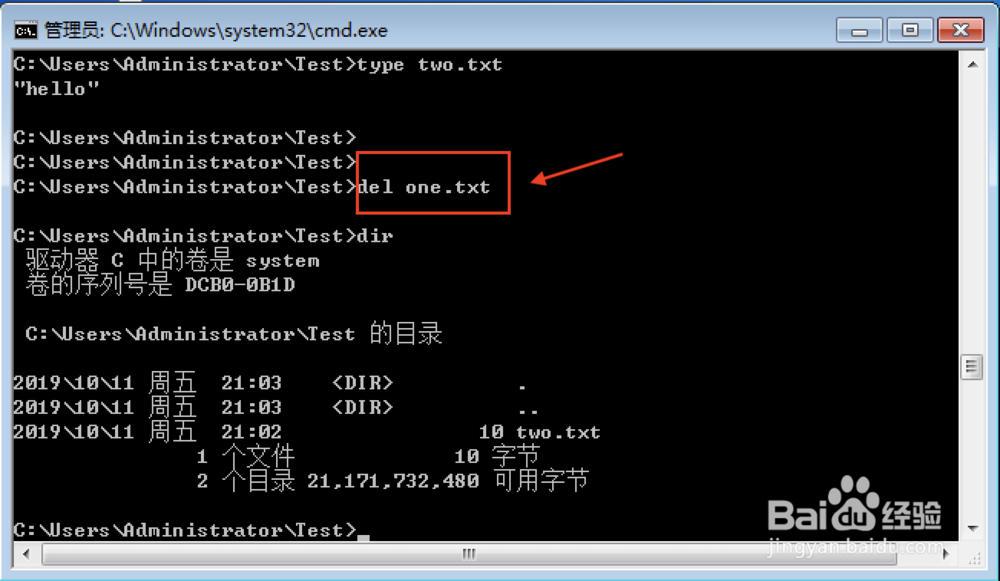
8、如果想要删除多个文件,那么执行命令del, 后面依次加上文件名,各个文件名之间用空格隔开
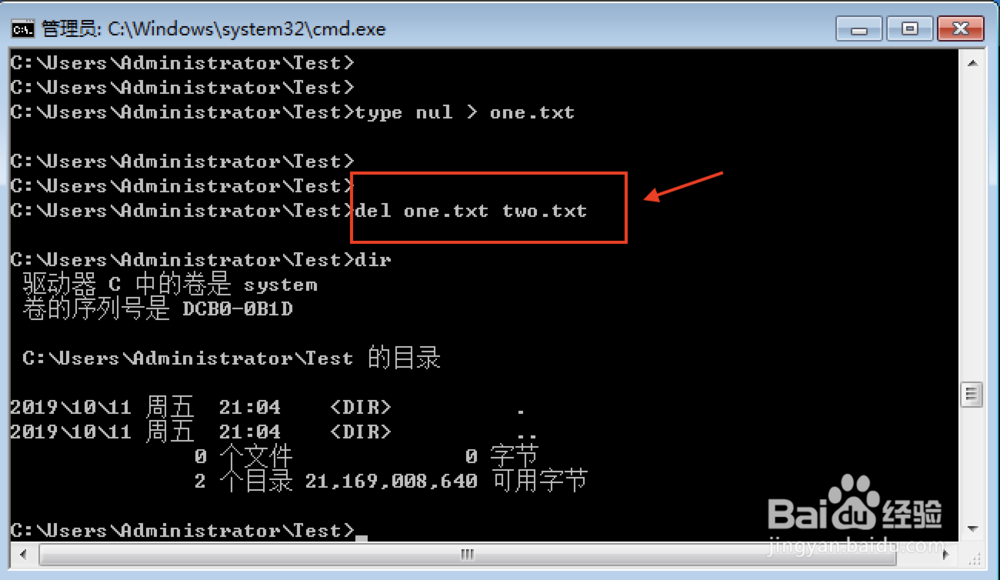
1、创建文件夹命令:mk 文件夹名称 或者 mkdir 文件夹名称
2、删除文件夹命令:rd 文件夹名称
3、创建文件命令: type nul > 文件名称 或者 echo "文件内容" > 文件名称
4、删除文件命令: del 文件名称
声明:本网站引用、摘录或转载内容仅供网站访问者交流或参考,不代表本站立场,如存在版权或非法内容,请联系站长删除,联系邮箱:site.kefu@qq.com。
阅读量:146
阅读量:178
阅读量:110
阅读量:130
阅读量:124